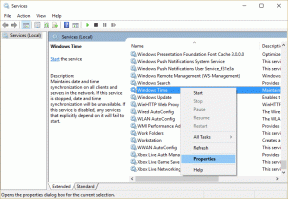Персонализирайте миниатюрите на лентата на задачите на Windows по всички възможни начини
Miscellanea / / November 29, 2021

Докато основните трикове вече са налице, днес сме готови да обсъдим инструмента на Windows, който ви помага да извършвате всички тези действия от един интерфейс. Инструментът е продукт на Winaero и с право е наречен като Тунер за миниатюри в лентата на задачите. Тя ви позволява да персонализирате миниатюрите на лентата на задачите по всички известни начини. Нека погледнем по-дълбоко.
Първо и най-важно, изтеглете приложението и го извлечете от компресирания изтеглен файл. Тъй като приложението е преносимо, не е необходимо да се инсталира. Просто щракнете двукратно върху файла и той ще бъде готов за използване.

Първият набор от действия (както е показано на изображението по-горе) е категоризиран като Общ. Ето какво означава всеки един от тях.
Размер на миниатюра
Размерът на визуализацията по подразбиране на миниатюрите на лентата на задачите е достатъчно приличен, за да получите приблизителна оценка на съдържанието му. Въпреки това, ако чувствате друго, можете направи го по-голям и по-изявени.

Брой миниатюри в групата
Когато са отворени два или повече прозореца на една и съща програма, лентата на задачите показва множество миниатюри, когато задържите курсора на мишката върху. Е, ако искаш можеш ограничи този брой и веднага щом случаите надхвърлят това число, визуализацията ще се промени, както е показано на изображението по-долу.

Разстояние между миниатюри
Начинът, по който миниатюрите се показват едно до друго, може да изглежда претрупано за някои от вас. И следователно разстоянието (хоризонтално и вертикално) между тях може да се увеличи по желание.

Закъснение на показване на миниатюри
Когато задържите курсора на мишката върху икона на лентата на задачите, миниизображението отнема известно време, за да се покаже. Това е забавянето и може лесно да се промени на повече или по-малко време за реакция.
Позиция на текста
Заглавието на прозореца се показва (над горното поле), когато задържите курсора на мишката върху миниизображение. Позицията му също може да бъде променена. Опитайте го, за да разберете какво точно прави.
Маржове
Тази функция е поставена в другия раздел. Позволява ви да променяте ляво, дясно, горно и долно поле на миниатюрите.

Всяка миниатюра е обхваната в полета. Ако желаете, можете да увеличите размера на контейнера. Горната екранна снимка показва една с максималните стойности.
Забележка: Когато сте решили стойностите, като преместите плъзгачите срещу всяка настройка, кликнете върху Приложи за да го направим ефективен. По всяко време можете да се включите По подразбиране да се върнете към оригиналите.
Заключение
Има ли нещо освен тези, което бихте искали да промените или персонализирате? Има ли нещо повече, за което сте наясно? Кажете ни в секцията за коментари.
Кредит на изображението: Марио Анима